データ調整
データ調整とは、画像の修正を行うための各種演算子を指します。画像に適用できる演算子の数や順序に制限はありません。演算子を追加するには緑色のプラスボタン、削除するには赤い「x」ボタンを使用します。
「レシピ」ダイアログで演算子の追加が完了したら、それぞれの「編集」ボタンをクリックして、演算子のダイアログを開きます。下の例では、「標準フィルター」演算子の設定が示されています。
「オペレーション設定」ダイアログには「OK」と「キャンセル」ボタンの他に、「上書き保存」と「名前を付けて保存」ボタンがあります。これらのボタンを使って演算子の設定に名前を付けて、ファイルとして保存することができます。保存した設定は同じ演算子の「設定」ドロップダウンメニューから選ぶことで、以後全てのレシピで使用することができます (名前付き設定を使う全てのレシピからも使用可能です).
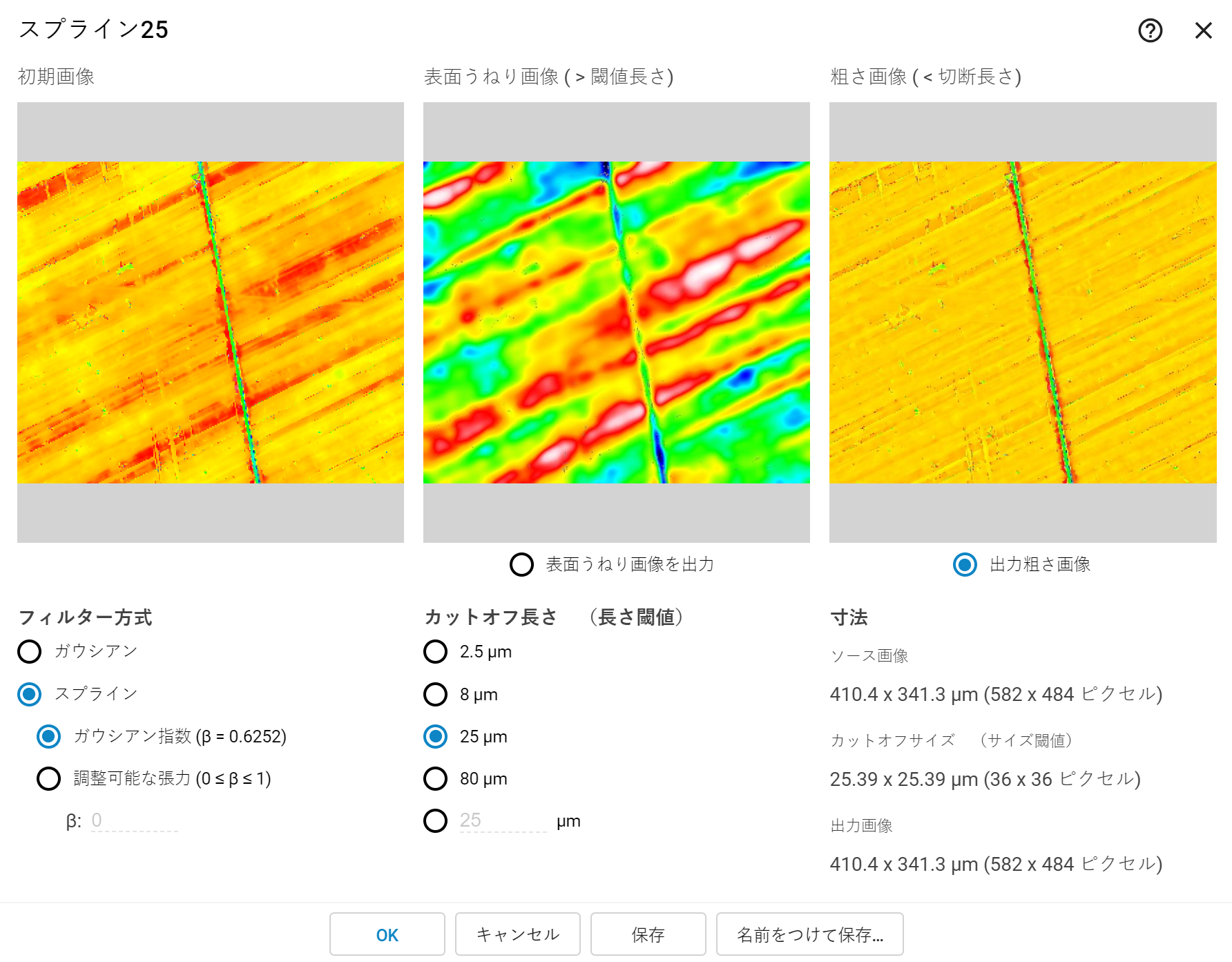
例 : 普段から「標準フィルター」演算子を使って画像の修正を行っているとします。ガウシアンフィルター法をカットオフ長さ25µmで使用する場合もあれば、スプラインフィルター法をカットオフ長さ80µmで使用することもあります。毎回「標準フィルター」ダイアログを開いて設定を調整するのではなく、各設定を設定ファイルとして保存することができます。これにより、レシピ編集中に同じ「標準フィルター」を素早く選択することができます。「オペレーション設定」ダイアログの「名前を付けて保存」ボタンを使用して、2つの設定ファイルを保存します。片方は「ガウシアン25」で、もう片方は「スプライン80」と名付けます。これで、レシピの編集中に2つの設定を素早く選択できるようになりました。下の例をご覧ください :

必要な演算子と演算子設定がレシピに追加されたら、レシピの次の設定である、解析方法の選択に移ります。